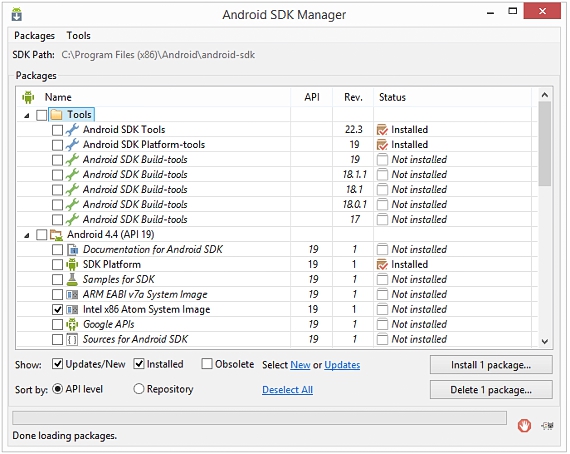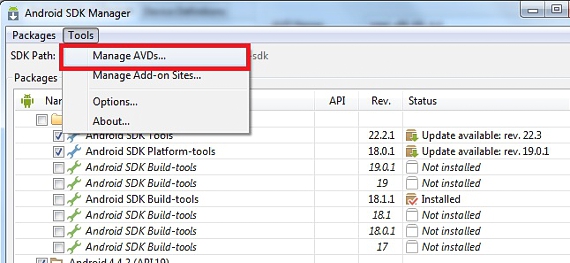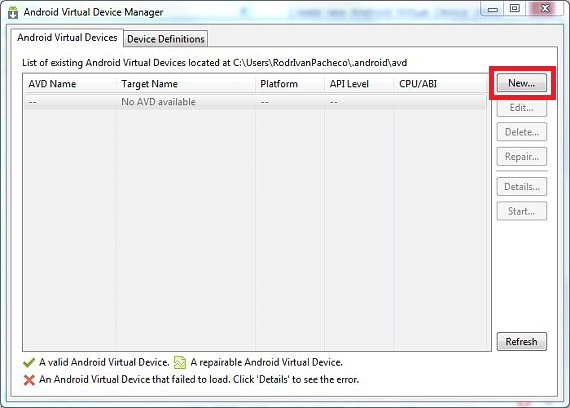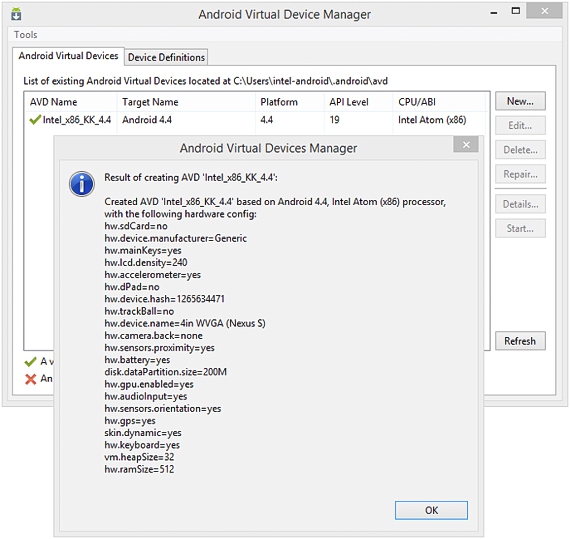แม้ว่าจะมีเครื่องเสมือนจำนวนมากที่สามารถช่วยเราได้ เลียนแบบระบบปฏิบัติการ Android บนพีซีของเราในขณะนี้ยังไม่มีภาพดิสก์ของ KitKat Android 4.4 ที่จะใช้ในเครื่องเสมือนเหล่านี้ จะเกิดอะไรขึ้นถ้ามีความเป็นไปได้ของ ใช้บริการเดียวกับที่ Google นำเสนอด้วยตัวจัดการ Android SDK
ด้วยวิธีที่ง่ายและเรียบง่ายเราจะกล่าวถึงในบทความนี้วิธีที่ถูกต้องที่คุณควรดำเนินการต่อไป มี KitKat Android 4.4 บนพีซีของคุณ ดังนั้นคุณสามารถเพลิดเพลินกับฟังก์ชั่นใหม่ ๆ ได้หากคุณยังไม่มีในอุปกรณ์มือถือของคุณ
ขั้นตอนเบื้องต้นก่อนติดตั้ง KitKat Android 4.4
ในขณะที่เรากำลังจะทำการจำลองผ่านซอฟต์แวร์ใน Windows เพื่อให้มี KitKat Android 4.4 สิ่งที่สมเหตุสมผลคือก่อนหน้านี้เรามีเครื่องมือที่จำเป็นทั้งหมดเพื่อให้สามารถทำงานนี้ได้:
- ดาวน์โหลด Android SDK Manager เวอร์ชันล่าสุด
มันเป็นสิ่งเดียวที่เราต้องดาวน์โหลดเพื่อที่จะทำได้ ลองใช้ระบบปฏิบัติการเวอร์ชันล่าสุดที่นำเสนอโดย Android หลังจากที่เราดาวน์โหลดแล้วเราจะต้องทำการติดตั้งให้สมบูรณ์แล้วจึงเรียกใช้งานได้
ภาพที่คุณสามารถชื่นชมได้ที่ด้านบนคือตัวอย่างของสิ่งที่คุณอาจชื่นชมในอินเทอร์เฟซของตัวจัดการ Android SDK นี้เนื่องจากctivar ส่วนใหญ่เป็นกล่องที่อ้างถึงระบบปฏิบัติการ KitKat Android 4.4 นี้ ซึ่ง Intel ได้ร่วมมือกัน
หลังจากการอัปเดตและการติดตั้งแพคเกจนี้เสร็จสมบูรณ์เราสามารถทดสอบ KitKat Android 4.4 เวอร์ชันนี้ได้แล้ว เป็นที่น่าสังเกตว่าอาจมีการเปิดใช้งานกล่องสองสามกล่องเพื่อติดตั้งแพ็คเกจเพิ่มเติมเพื่อให้การทำงานของระบบปฏิบัติการนี้มีเสถียรภาพมากขึ้น ผู้ใช้จะสามารถชื่นชมและn คอลัมน์สถานะที่ติดตั้งแพ็กเกจและไม่ได้ติดตั้งความสามารถในการเลือกหนึ่งรายการหลายรายการหรือทั้งหมดหากคุณจะใช้แม้ว่าจะหมายความว่าต้องรอเป็นเวลานานจนกว่าการดาวน์โหลดจะเสร็จสมบูรณ์
ตั้งค่าและเรียกใช้ KitKat Android 4.4
ในหน้าต่างเดียวกันของตัวจัดการ Android SDK นี้เราต้องทำงานต่อเพื่อเรียกใช้ KitKat Android 4.4 หลังจากกำหนดค่าแล้ว ในการดำเนินการนี้เราต้องคลิกที่แท็บด้านบนของเครื่องมือที่อยู่ทางด้านซ้ายเท่านั้น
เราจะเห็นว่ามี 2 ตัวเลือกปรากฏขึ้นโดยต้องเลือกตัวที่เขียนว่า Manage AVDs ซึ่งจะทำให้เราสามารถทำการ mount tool เข้ากับอิมเมจของระบบปฏิบัติการที่เราดาวน์โหลดมาได้
หน้าต่างใหม่ที่ปรากฏขึ้นมีอินเทอร์เฟซที่จดจำได้ง่ายมาก ที่ด้านบนเรามี 2 แท็บโดยปล่อยให้ทุกอย่าง (อย่างน้อยก็จนกว่าเราจะปรับให้เข้ากับการทำงานของอีมูเลเตอร์นี้) โดยไม่เปลี่ยนแปลงในแท็บที่ 2 (ซึ่งระบุว่า Device Definitions)
ไปที่แท็บแรกให้เราคลิกที่ปุ่ม ใหม่ ทางด้านขวาซึ่งจะแสดงหน้าต่างใหม่พร้อมตัวเลือกให้กรอกดังนี้:
ชื่อ AVD ที่นี่เราต้องวางชื่อที่เราต้องการโดยไม่มีช่องว่างหรืออักขระพิเศษ
อุปกรณ์. เราต้องเลือกประเภทของอุปกรณ์เคลื่อนที่ที่เราต้องการจำลองจากอุปกรณ์ที่กำหนดไว้ล่วงหน้าที่นั่น
เป้า. เป็นระบบปฏิบัติการประเภทที่เราจะติดตั้งโดยต้องเลือก KitKat Android 4.4 ที่เราเสนอไปเมื่อครู่นี้
ควรวางข้อมูลจำเพาะที่เหลือตามสิ่งที่เราสังเกตเห็นในภาพตัวอย่างเพื่อหลีกเลี่ยงความไม่เสถียรบางอย่างที่อาจทำให้การจำลองทำงานไม่ถูกต้อง
ส่วนนี้มีความสำคัญมากโดยเฉพาะอย่างยิ่งในส่วนของหน่วยความจำ RAM เพราะถ้าเราเพิ่มมากกว่าสิ่งที่เราชื่นชมในนั้น (หรือสิ่งที่โปรแกรมจำลองแนะนำเรา) การจำลองจะไม่ทำงานหรือบางทีแอปพลิเคชันก็สามารถรับได้ ปิดทันที; อิมเมจดิสก์ KitKat Android 4.4 อยู่ในรูปแบบ IMG เช่นเดียวกับไฟล์ น่าเสียดายที่มันเข้ากันไม่ได้กับเครื่องเสมือนอื่น ๆ ที่มีอยู่สำหรับงานนี้ในการจำลองระบบปฏิบัติการใน Windows
ข้อมูลมากกว่านี้ - แปลงคอมพิวเตอร์ส่วนบุคคลของคุณเป็นอุปกรณ์ Android
ดาวน์โหลด - ผู้จัดการ Android SDK